Windows10网页无法输入中文的解决方法
Windows10网页无法输入中文怎么办?一位用户反馈自己在Win10系统中打开浏览器访问一些网站或bbs的时候,想要发表文字会却碰到了无法打中文的情况,该怎么办呢?下面,系统城小编就为大家分享下该问题的解决方法。
推荐:win10正式版免费下载
方法一:
1、当我们在浏览器中原本可以输入中文,但是切换到别的窗口再切换回浏览器窗口后则出现无法输入中文的现象,这时我们只需关闭浏览器重新打开即可输入!
方法二:
1、按“Windows+R”快捷键,输入“regedit” 点击确定打开注册表(不含引号);
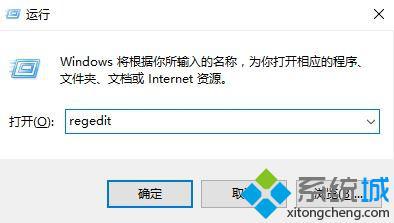
2、在注册表左侧依次展开:HKEY_LOCAL_MACHINE/SOFTWARE/Microsoft/Windows/CurrentVersion/ Policies/System ;
3、在右侧找到“EnableUIPI”将其删除,删除后重启Windows 资源管理器即可!
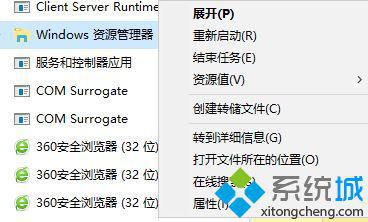
方法三:
1、在此电脑上单击右键,选择【管理】;

2、在左侧树状菜单中展开:系统工具 — 任务计划程序 Microsoft — Windows — TextServicesFramework;
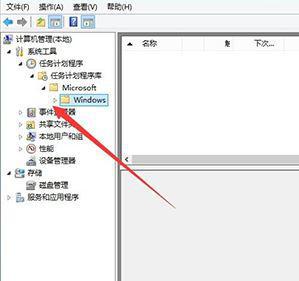
3、在右侧右键点击 MsCtrMonitor ,选择“启用”即可!
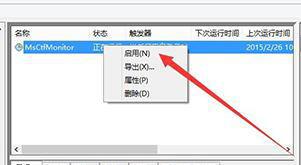
以上就是小编为大家介绍的Windows10网页无法输入中文的解决方法了。遇到同样问题的朋友们,都可以动手尝试一下。
我告诉你msdn版权声明:以上内容作者已申请原创保护,未经允许不得转载,侵权必究!授权事宜、对本内容有异议或投诉,敬请联系网站管理员,我们将尽快回复您,谢谢合作!










